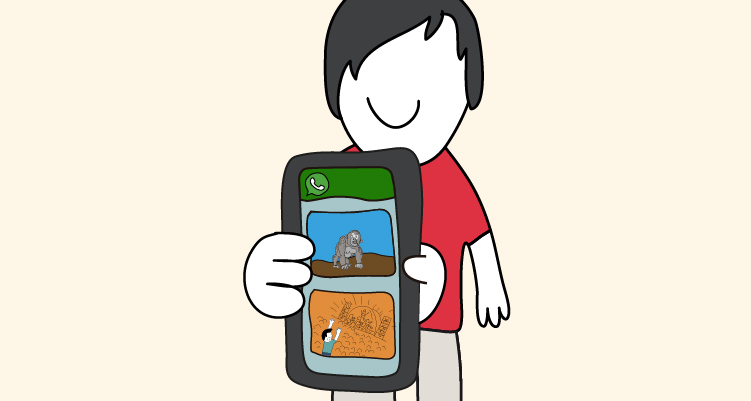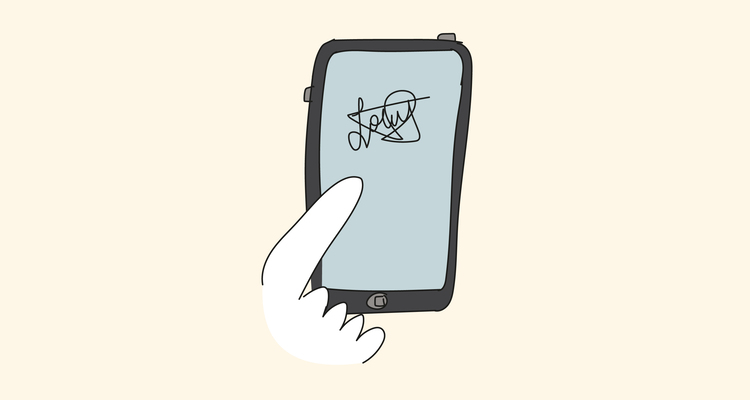¿Cuántas veces has hecho una foto espectacular y al enviarla por WhatsApp se ha pixelado y ha perdido toda su magia? WhatsApp, por defecto, comprime las imágenes y vídeos para que el envío sea más rápido y consuma menos datos.
Para evitarlo, te enseñaremos cómo enviar imágenes en WhatsApp sin perder calidad.
Eso sí, las imágenes ocuparán más espacio, pero no te preocupes. Con las tarifas móviles de Lowi, puedes enviar archivos grandes sin límites y a toda velocidad.
¿Por qué pierden calidad las fotos y vídeos cuando las envías por WhatsApp?
WhatsApp, como muchas otras plataformas de mensajería, comprime las fotos y vídeos para que se envíen más rápido y consuman menos datos. Esto es genial para el día a día, pero cuando quieres compartir una imagen importante, esa compresión no da muy buenos resultados.
Por suerte, hay formas de evitar esa compresión y enviar tus fotos y vídeos en HD. Enviarlos como documentos en lugar de archivos multimedia o habilitar funciones propias de WhatsApp, permite a los usuarios enviar y recibir imágenes y vídeos con mayor calidad. Te explicaremos más en detalle los pasos a llevar a cabo en cada una de estas opciones.
Enviar fotos y videos en HD por WhatsApp
WhatsApp ha escuchado nuestras plegarias y ha introducido desde hace relativamente poco, una función para enviar fotos y vídeos en HD, manteniendo una calidad mucho mayor.
Aunque no se trata de la resolución original, sí que supone un salto de calidad importante. A continuación, te explicamos cómo hacerlo paso a paso:
Paso 1. En WhatsApp, selecciona enviar una imagen
Primero abre el chat al que quieres enviar la foto o el vídeo y pulsa el icono del + que se encuentra en la esquina inferior izquierda. Selecciona el icono de «Fotos» para elegir una imagen o vídeo de tu dispositivo o «Cámara» si quieres tomar una foto en ese momento.
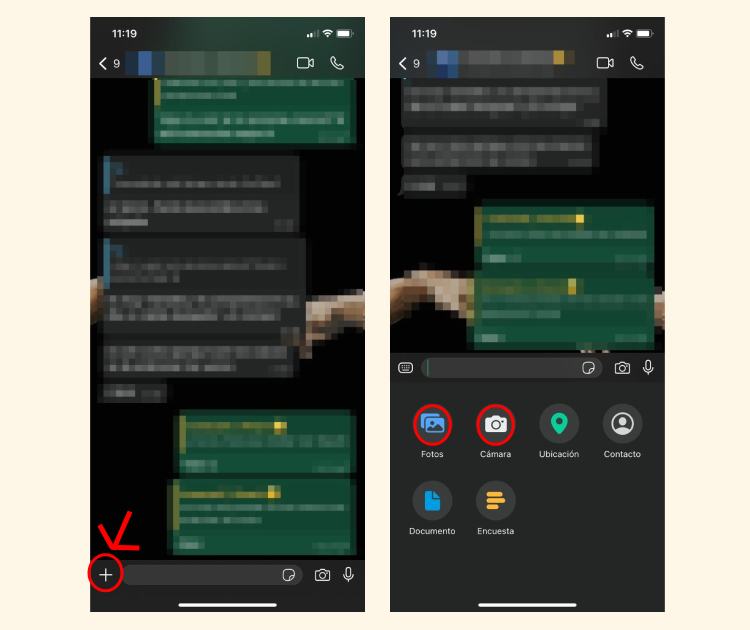
Paso 2. Selecciona las fotos o vídeos a enviar
A continuación, selecciona la foto o el vídeo que quieres compartir. Puedes seleccionar varias a la vez si lo necesitas. Una vez seleccionadas, verás una previsualización.

Paso 3. Elige «enviar en HD» antes de enviar las fotos
Antes de enviar, verás un nuevo icono «HD» en la parte superior de la pantalla de previsualización. Púlsalo y elige la calidad de envío: «Calidad HD» (recomendado) o «Calidad estándar».
La opción HD conserva mucha más calidad, aunque el archivo será un poco más pesado. Una vez seleccionada la calidad, pulsa enviar y ¡listo!
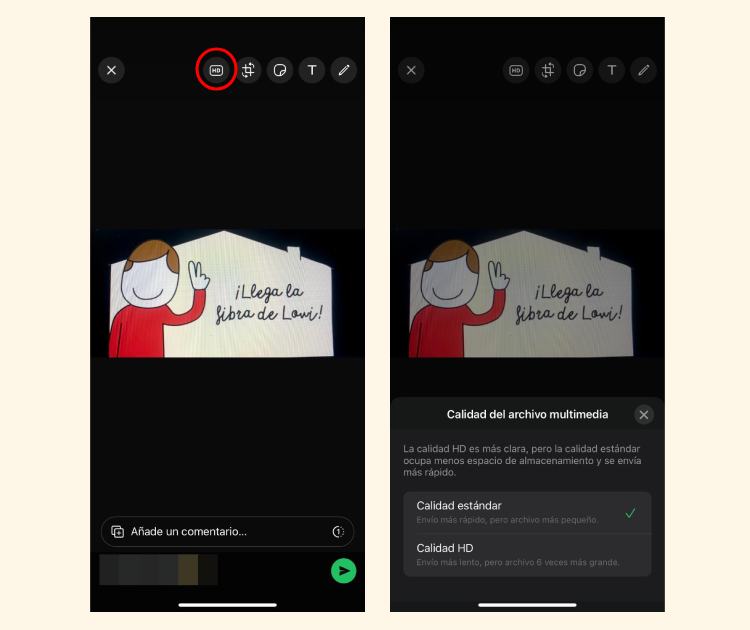
Cómo enviar fotos sin comprimir por WhatsApp
Si quieres enviar la foto con la máxima resolución, sin ninguna compresión, puedes usar el truco del documento adjunto. Funciona tanto en Android como en iOS también:
Paso 1: En WhatsApp, elige enviar un documento adjunto en vez de una imagen
En el chat al que quieres enviar la foto, pulsa el icono del + al igual que antes. En lugar de seleccionar «Galería» o «Cámara», elige la opción «Documento».
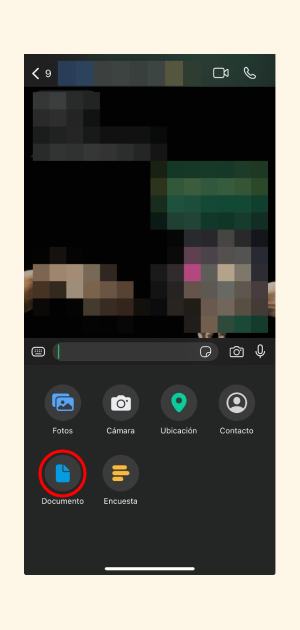
Paso 2: Busca la imagen en alta resolución que quieras enviar
Al pinchar en «Documento», pincha en «Seleccionar foto o video».
A continuación, se abrirá el explorador de archivos, navega por las carpetas de tu dispositivo hasta encontrar la foto que quieres enviar.
Asegúrate de que está en su formato original (por ejemplo, JPG o PNG) y no en un formato comprimido.
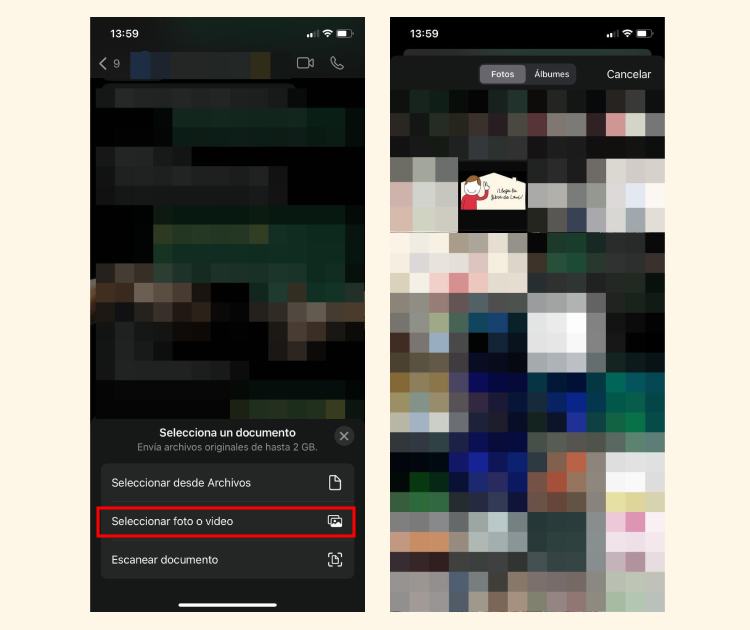
Paso 3: Envía y comprueba que ha llegado como archivo adjunto y no como imagen
Pulsa enviar. La foto se enviará como un archivo adjunto, con su nombre original y extensión (por ejemplo, .jpg o .png). Que el receptor deberá descargar para ver en su máxima resolución. De esta forma, te aseguras de que no se pierde ni un ápice de calidad.
Este método es ideal para enviar fotos importantes como documentos escaneados o imágenes para imprimir.
Además de mantener la calidad de tus imágenes, WhatsApp ha introducido los “canales de WhatsApp”, una función que permite a empresas y medios de comunicación difundir mensajes públicos a grandes audiencias.
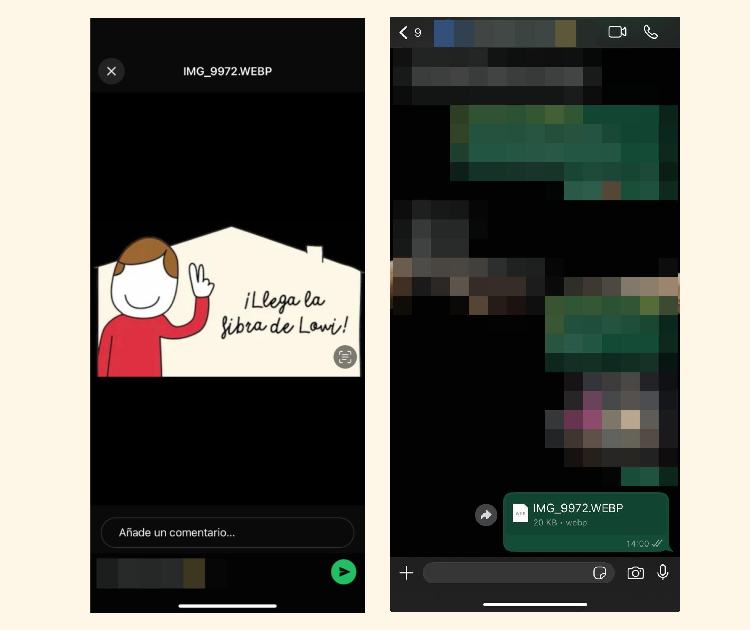
¿Se puede mejorar la calidad de una foto enviada por WhatsApp?
Lamentablemente, no. Una vez que la foto se ha comprimido al enviarla por WhatsApp en modo estándar, no hay forma de recuperar la calidad original.
Esto se debe a que la compresión aplicada por WhatsApp reduce la resolución y elimina detalles de la imagen para disminuir el tamaño del archivo.
Por eso es importante usar los métodos que te hemos explicado para enviarla desde el principio sin perder calidad.
Pero no te preocupes, hay soluciones. Puedes utilizar herramientas online impulsadas por inteligencia artificial como: PicWish, Remaker AI o Pixelcut, que analizan y mejoran automáticamente tus fotos, aumentando su resolución y nitidez.
Método sólo para iOS: utiliza Airdrop para enviar cualquier imagen o vídeo
Si tienes un iPhone, iPad o Mac, la función de Airdrop es la forma más rápida y sencilla de enviar fotos y vídeos sin perder calidad.
Es instantáneo y no comprime los archivos, por lo que la calidad se mantiene intacta.
Airdrop usa una conexión directa vía Bluetooth y WiFi, transfiriendo archivos grandes y de calidad a gran velocidad. Activa el Airdrop en ambos dispositivos Apple (no funciona con otros dispositivos), selecciona el archivo y elige el receptor. ¡Así de simple!
Es una forma mucho más rápida y eficiente que los métodos de WhatsApp para compartir archivos multimedia entre dispositivos Apple sin perder calidad.
Como ya has visto, enviar fotos y vídeos por WhatsApp sin perder calidad es posible tanto para Android como iOS.
Además, si te interesa sacarle el máximo provecho a la aplicación, puedes aprender los 13 mejores trucos de WhatsApp, que te ayudarán a optimizar su uso en distintas situaciones.
Si bien la opción HD integrada en la app ofrece una mejora considerable, el truco del documento adjunto garantiza la máxima resolución, aunque requiere una descarga adicional por parte del receptor.
Para usuarios Apple, Airdrop es la alternativa más rápida y eficiente para transferir archivos multimedia sin compresión.
Recuerda que la mejor opción dependerá de tus necesidades: para compartir fotos del día a día, la calidad HD de WhatsApp suele ser suficiente, pero para imágenes importantes donde cada detalle cuenta, el método del documento o Airdrop son la mejor opción.
Si además, quieres mantener tus conversaciones seguras, te explicamos cómo proteger tus chats de Whatsapp, para que nadie acceda a tu información privada.
Finalmente, si en algún momento necesitas usar la app sin una tarjeta SIM, también es posible. En este artículo te explicamos cómo usar WhatsApp sin SIM card, para que puedas seguir en contacto sin depender de un número de teléfono.
Elige el mejor método según tus necesidades y comparte tus momentos con mejor calidad.
Copywriter creativo. Graduado en Comunicación Social y especialista en Paid Media, con más de dos décadas de experiencia en SEO y SEM. He trabajado como copywriter en prensa, radio, televisión y campañas publicitarias galardonadas en inglés y español, además de publicar literatura de ficción.